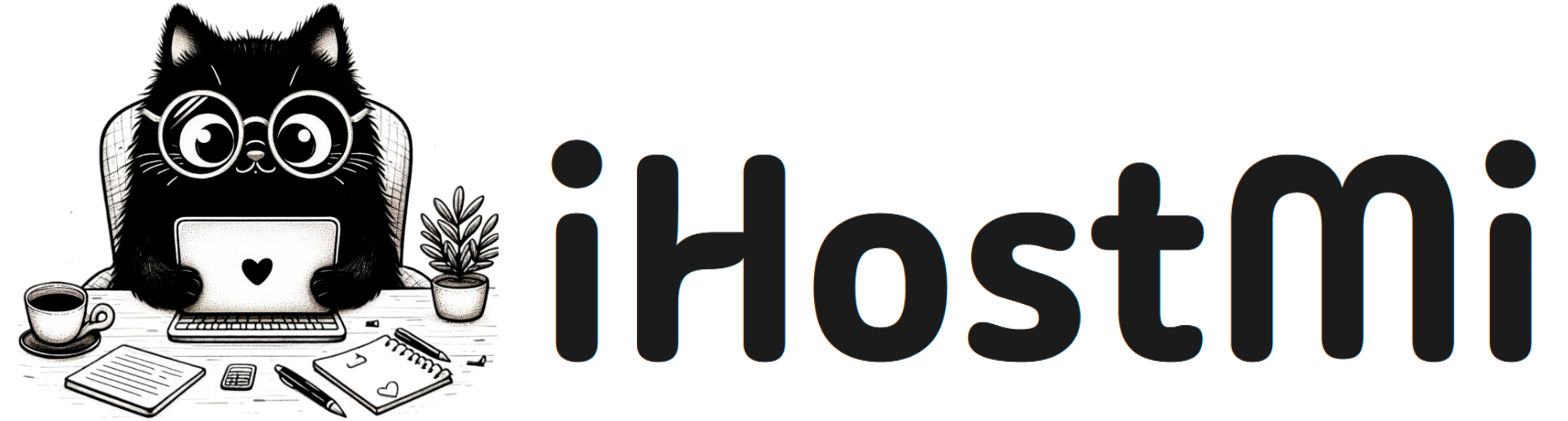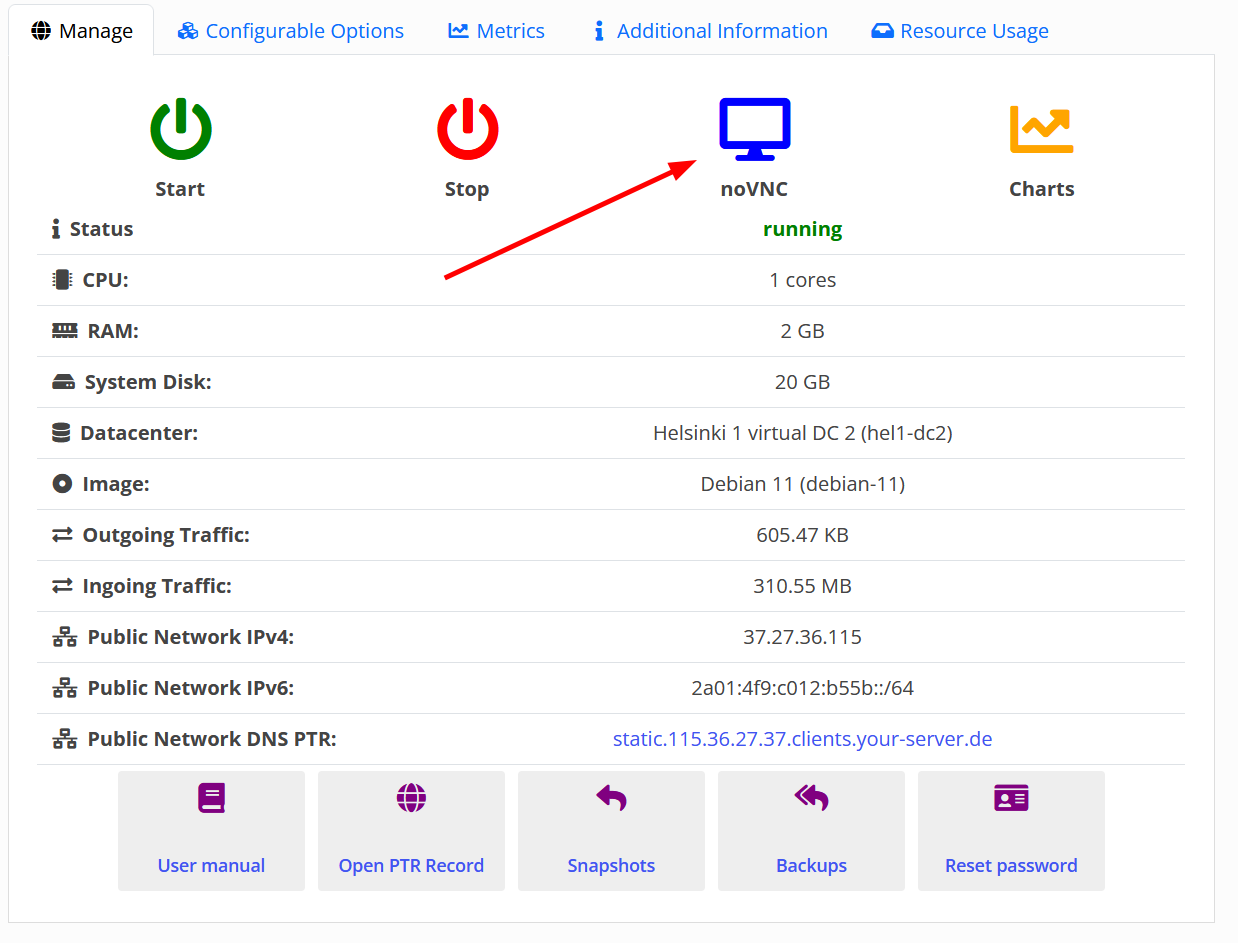Скидання пароля для віртуальної машини
На цій сторінці ви можете скинути пароль для вашої віртуальної машини. Процедура скидання пароля працює за умови, що пакети, відповідальні за роботу cloud-init, не були видалені з віртуальної машини.
Процес скидання пароля:
- Натисніть кнопку "Скинути пароль": після натискання система автоматично згенерує новий пароль для вашої віртуальної машини.
- Отримайте новий пароль: новий пароль буде відображено на екрані після успішного завершення процедури скидання.
- Якщо пароль не змінився: якщо процедура скидання пройшла успішно, але пароль не змінився, підключіться до віртуальної машини через консоль noVNC, завантажтеся в безпечному режимі та змініть пароль вручну.
Детальна інструкція доступна за посиланням: Скидання пароля для віртуальної машини
Підключення до віртуальної машини через SSH
Для Windows:
-
Завантажте та встановіть PuTTY:
- Перейдіть за посиланням: Завантажити PuTTY
- Встановіть PuTTY на ваш комп'ютер.
-
Запустіть PuTTY.
-
Введіть IP-адресу вашої віртуальної машини в поле "Host Name (or IP address)".
-
Натисніть "Open".
-
Введіть ваш логін та пароль для доступу до сервера.
Для macOS та Linux:
-
Відкрийте Термінал.
-
Введіть команду:
ssh username@ip_addressusername— ваше ім'я користувача.ip_address— IP-адреса вашої віртуальної машини.
-
Натисніть Enter та введіть свій пароль.
Підключення до консолі через noVNC
Ви можете підключитися до вашої віртуальної машини через консоль noVNC у панелі клієнта.
Кроки:
- Увійдіть у вашу клієнтську панель.
- На головному екрані послуги оберіть вашу віртуальну машину.
- Натисніть кнопку "Підключення через noVNC".
- Консоль відкриється у новому вікні, де ви зможете керувати вашою віртуальною машиною.